Dodawanie próbek kolorów za pomocą metapól kategorii
Metapola kategorii są mapowe na konkretne kategorie produktów w Standardowej taksonomii produktów Shopify. Metapola kategorii, które w taksonomii nazywane są atrybutami produktu, pomagają dodać odpowiednie informacje do produktów, tak aby były one łatwiejsze do znalezienia przez odwiedzających w witrynie, na platformach handlowych i w wyszukiwarkach.
Na przykład, jeśli dodasz kategorię produktu Odzież i akcesoria > Odzież > Koszule i topy > Koszule, możesz dodać metapola kategorii dla rozmiaru odzieży, dekoltu, typu długości rękawa i nie tylko. Niektóre metapola kategorii dodawane są domyślnie na podstawie przewidywań Shopify Magic. Inne metapola kategorii mogą zostać zasugerowane i możesz je wówczas dodać do swojego sklepu. Metapola kategorii mają domyślne wpisy, których można używać bez żadnych modyfikacji lub dostosować. Niektóre metapola kategorii dodawane są domyślnie na podstawie przewidywań Shopify Magic. Inne metapola kategorii mogą zostać zasugerowane i możesz je wówczas dodać do swojego sklepu. Metapola kategorii mają domyślne wpisy, których można używać bez żadnych modyfikacji lub dostosować.
Metapola kategorii można łączyć z opcjami wariantów produktów i wpisami wartości opcji. Oznacza to, że możesz zmienić kolor czarny na grafitowy, a wartości wariantów zostaną zaktualizowane w każdym miejscu, w którym wykorzystywany jest ten kolor. Jeśli używasz wpisów kolorów jako opcji wariantów, możesz wyświetlić opcje wariantów jako próbki dla opcji kolorów w witrynie sklepu na stronach produktów.
Metapola kategorii możesz dodawać do produktów bezpośrednio w panelu administracyjnym Shopify.
Aby wykonać wszystkie kroki, potrzebujesz najnowszej wersji szablonu Dawn lub szablonu obsługującego opcje wariantów z próbkami. Jeśli używasz klasycznych szablonów lub chcesz dodać funkcje, których nie obsługuje Twój szablon, możesz edytować kod szablonu lub zatrudnić partnera Shopify, który Ci w tym pomoże.
Jest to 4-krokowy tutorial opisujący Standardową taksonomię produktów Shopify, dodawanie metapól kategorii, łączenie opcji wariantów z metapolami kategorii i publikowanie próbek kolorów w sklepie online.
Na tej stronie
Krok pierwszy: Dodaj kategorię produktu
Kategoria produktu jest wybierana ze wstępnie zdefiniowanych kategorii w Standardowej taksonomii produktów Shopify.
Standardowa taksonomia produktów Shopify jest używana do następujących celów:
- odblokowania atrybutów produktu zwanych metapolami kategorii, które są przypisane do każdej kategorii produktu.
- zarządzania produktami na platformie Shopify, na przykład jako warunek automatycznej kolekcji, lub na potrzeby usprawnienia filtrowania listy produktów.
- ułatwiania sprzedaży produktów w innych kanałach, które wymagają standaryzowanego typu produktu, takich jak Facebook lub Google.
- ustalania stawki, według której produkt jest opodatkowany, jeśli korzystasz z aplikacji Shopify Tax. Produkty mogą podlegać specjalnym stawkom lub wyjątkom. Gdy produkt zostanie prawidłowo skategoryzowany, podczas realizacji zakupu zostanie pobrana najdokładniejsza stawka podatku. Pobieranie zbyt wysokiego lub zbyt niskiego podatku od sprzedaży może mieć konsekwencje finansowe lub prawne dla Twojej firmy.
Przykładowa kategoria produktów to Odzież i akcesoria > Odzież > Koszule i topy > Koszule. Jest to przykładowa kategoria używana w tym tutorialu. Możesz jednak dodać próbki kolorów dla dowolnego metapola kategorii z atrybutem produktu kolor.
Inne metapola kategorii Odzież i akcesoria > Odzież > Koszule i topy > Koszule obejmują rozmiar, dekolt, typ długości rękawa, typ długości topu, grupę wiekową, materiał, płeć docelową i cechy odzieży. Metapola kategorii mają domyślne wpisy, których można używać bez żadnych modyfikacji lub dostosować w celu zachowania spójności brandingu. Na przykład, jeśli kolor czarny nie jest zgodny z Twoim brandingiem, możesz zmienić jego nazwę na grafitowy.
W zależności od informacji i multimediów dostępnych dla produktu kategoria może być wypełniana automatycznie. Możesz zmienić kategorię na inną.
Kroki:
- W panelu administracyjnym Shopify kliknij Produkty.
- Kliknij produkt.
- W sekcji Kategoria wybierz
Odzież i dodatki > Odzież > Koszule i topy > Koszulelub inną Kategorię z metapolem kategorii „kolor”. - Kliknij opcję Zapisz.
- Z aplikacji Shopify przejdź do Produkty > Wszystkie produkty.
- Naciśnij produkt, aby go edytować lub wyszukaj produkt.
- W sekcji Kategoria naciśnij opcję Wybierz kategorię.
- Wybierz
Odzież i dodatki > Odzież > Koszule i topy > Koszulelub inną Kategorię z atrybutem produktu „kolor”. - Naciśnij Zapisz.
- Z aplikacji Shopify przejdź do Produkty > Wszystkie produkty.
- Naciśnij produkt, aby go edytować lub wyszukaj produkt.
- W sekcji Kategoria naciśnij opcję Wybierz kategorię.
- Wybierz
Odzież i dodatki > Odzież > Koszule i topy > Koszulelub inną Kategorię z atrybutem produktu „kolor”. - Naciśnij ikonę znacznika wyboru ✓, aby zapisać.
Krok drugi: Dodaj i edytuj wpisy dla metapól kategorii
Po dodaniu kategorii produktów możesz dodać wszystkie wpisy, których potrzebujesz dla wartości opcji wariantu produktu.
Kroki:
- Z panelu administracyjnego Shopify przejdź do opcji Produkty.
- Kliknij produkt z metapolami kategorii, które chcesz edytować lub dodać.
-
Aby dodać wpis z domyślnych wpisów, wykonaj poniższe zadania:
- W sekcji Metapola kategorii kliknij metapole kategorii, a następnie kliknij wpis, który chcesz edytować.
- Edytuj pola według potrzeb.
- Kliknij opcję Zapisz.
-
Aby dodać niestandardowy wpis, wykonaj poniższe zadania:
- W sekcji Metapola kategorii kliknij metapole kategorii, a następnie opcję Dodaj nowy wpis
- Wypełnij pola wpisu.
- Kliknij opcję Zapisz.
Kliknij opcję Zapisz.
- Z aplikacji Shopify przejdź do Produkty > Wszystkie produkty.
- Naciśnij produkt z metapolami kategorii, które chcesz edytować lub dodać.
-
Aby dodać wpis z domyślnych wpisów, wykonaj poniższe zadania:
- W sekcji Metapola naciśnij opcję Wyświetl wszystkie.
- Naciśnij metapole kategorii. Wybierz dodatkowe wartości.
- Naciśnij Zapisz.
-
Aby dodać niestandardowy wpis, wykonaj poniższe zadania:
- W sekcji Metapola naciśnij opcję Wyświetl wszystkie.
- Naciśnij metapole kategorii.
- Naciśnij +.
- Wypełnij pola wpisu.
- Naciśnij Zapisz.
- Z aplikacji Shopify przejdź do Produkty > Wszystkie produkty.
- Naciśnij produkt z metapolami kategorii, które chcesz edytować lub dodać.
-
Aby dodać wpis z domyślnych wpisów, wykonaj poniższe zadania:
- W sekcji Metapola naciśnij opcję Wyświetl wszystkie.
- Naciśnij metapole kategorii. Wybierz dodatkowe wartości.
- Naciśnij Zapisz.
-
Aby dodać niestandardowy wpis, wykonaj poniższe zadania:
- W sekcji Metapola naciśnij opcję Wyświetl wszystkie.
- Naciśnij metapole kategorii.
- Naciśnij +.
- Wypełnij pola wpisu.
- Naciśnij Zapisz.
Krok trzeci: Połącz metapola kategorii z opcjami wariantów
Na potrzeby tego tutoriala połączysz metapole kategorii dla koloru. W razie potrzeby możesz połączyć wszystkie inne metapola kategorii.
Podczas dodawania wariantu wyświetlana jest lista metapól kategorii, które można połączyć. Możesz też utworzyć opcję niestandardową.
Kroki:
Z panelu administracyjnego Shopify przejdź do opcji Produkty.
Kliknij produkt, który chcesz edytować.
W sekcji Warianty kliknij + Dodaj opcje, takie jak rozmiar lub kolor.
Jeśli metapole kategorii jest dostępne do połączenia, wybierz je. Wartości opcji są automatycznie wypełniane wpisami dodanymi do metapola kategorii. Możesz wybrać więcej wartości opcji lub utworzyć nowe.
Opcjonalnie: Jeśli chcesz dodać niestandardowe wartości opcji, kliknij opcję Edytuj, a następnie Dodaj nowy wpis. Wypełnij pola wprowadzania, a następnie kliknij opcję Zapisz.
Kliknij opcję Zapisz, aby zapisać produkt.
- Z aplikacji Shopify przejdź do Produkty > Wszystkie produkty.
- Naciśnij produkt
- W sekcji Warianty naciśnij opcję + Dodaj opcje, takie jak rozmiar lub kolor.
- Jeśli metapole kategorii jest dostępne do połączenia, naciśnij je, aby wybrać. Wartości opcji są automatycznie wypełniane wpisami dodanymi do metapola kategorii. Możesz wybrać więcej wartości opcji lub utworzyć nowe.
- Opcjonalnie: Jeśli chcesz dodać niestandardowe wartości opcji, wpisz opcję w polu Dodaj wartość. Naciśnij opcję + Dodaj {nazwa opcji}, wypełnij pola wpisu, a następnie naciśnij opcję Zapisz.
- Naciśnij opcję Zapisz, aby zapisać produkt.
- Z aplikacji Shopify przejdź do Produkty > Wszystkie produkty.
- Naciśnij produkt
- Jeśli nie masz opcji wariantu, w sekcji Warianty naciśnij opcję + Dodaj opcje, takie jak rozmiar lub kolor. Jeśli masz opcje wariantów, w sekcji Opcje naciśnij opcję Edytuj, a następnie Dodaj opcję.
- Jeśli metapole kategorii jest dostępne do połączenia, naciśnij je, aby wybrać. Wartości opcji są automatycznie wypełniane wpisami dodanymi do metapola kategorii. Możesz wybrać więcej wartości opcji lub utworzyć nowe, naciskając opcję Dodaj wartość, a następnie wartości, które chcesz dodać.
- Opcjonalnie: Jeśli chcesz dodać niestandardowe wartości opcji, wpisz opcję w polu Dodaj wartość. Naciśnij opcję + Dodaj {nazwa opcji}, wypełnij pola wpisu, a następnie naciśnij ✓.
- Naciśnij ✓, aby zapisać produkt.
Przenieś opcje wariantów do kategorii metapól
Jeśli masz już utworzony produkt z opcjami wariantów, możesz przenieść swoje wartości do metapól kategorii i szybko wygenerować wiele nowych kombinacji wariantów. Jeśli używasz metapól kategorii do tworzenia opcji wariantów, możesz zaktualizować nazwy opcji wariantów w jednym miejscu i wówczas będą się one aktualizować wszędzie tam, gdzie podłączona jest wartość metapola kategorii.
Połącz metapole kategorii z już istniejącą opcją, klikając ikonę dynamicznego źródła:

Kroki:
- Z panelu administracyjnego Shopify przejdź do opcji Produkty.
- Kliknij produkt z opcjami wariantu, które chcesz przenieść do metapól kategorii.
-
Opcjonalnie: Jeśli produkt nie ma Kategorii, wykonaj jedną z następujących czynności:
- Wprowadź kategorię produktu, a następnie wybierz najdokładniejszy wynik z listy Kategoria produktu.
- Kliknij każdy poziom kategorii i podkategorii, aby znaleźć kategorię produktu.
- Kliknij opcję Sugerowane, aby zaakceptować sugerowaną kategorię.
-
Aby połączyć opcję wariantu z metapolem kategorii, wykonaj jedną z następujących czynności:
- Kliknij już istniejącą opcję i ikonę dynamicznego źródła, a następnie metapole kategorii, które chcesz połączyć.
- Kliknij opcję Dodaj inną opcję, a następnie metapole kategorii, które chcesz połączyć.
Kliknij opcję Zapisz.
- Z aplikacji Shopify przejdź do Produkty > Wszystkie produkty.
- Naciśnij produkt z opcjami wariantów, które chcesz przenieść do metapól kategorii.
-
Opcjonalnie: Jeśli produkt nie ma Kategorii, wykonaj jedną z następujących czynności:
- Naciśnij opcję Wybierz kategorię, wprowadź kategorię produktu, a następnie wybierz najdokładniejszy wynik z listy Kategoria.
- Naciśnij opcję Wybierz kategorię, naciśnij każdy poziom kategorii i podkategorii, aby znaleźć najdokładniejszą kategorię produktu, a następnie naciśnij kategorię, aby ją wybrać.
W sekcji Opcje naciśnij przycisk Edytuj.
-
Aby połączyć opcję wariantu z metapolem kategorii, wykonaj jedną z następujących czynności:
- Naciśnij już istniejącą opcję, opcję Nie połączono ze źródłem, a następnie metapole kategorii, które chcesz połączyć.
- Naciśnij opcję Dodaj opcję, a następnie metapole kategorii, które chcesz połączyć.
Okno dialogowe wyświetla się z komunikatem o usunięciu istniejących wartości. Naciśnij opcję Kontynuuj.
Naciśnij Zapisz.
- Z aplikacji Shopify przejdź do Produkty > Wszystkie produkty.
- Naciśnij produkt z opcjami wariantów, które chcesz przenieść do metapól kategorii.
-
Opcjonalnie: Jeśli produkt nie ma Kategorii, wykonaj jedną z następujących czynności:
- Naciśnij opcję Wybierz kategorię, wprowadź kategorię produktu, a następnie wybierz najdokładniejszy wynik z listy Kategoria.
- Naciśnij opcję Wybierz kategorię, naciśnij każdy poziom kategorii i podkategorii, aby znaleźć najdokładniejszą kategorię produktu, a następnie naciśnij kategorię, aby ją wybrać.
W sekcji Opcje naciśnij przycisk Edytuj.
-
Aby połączyć opcję wariantu z metapolem kategorii, wykonaj jedną z następujących czynności:
- Naciśnij już istniejącą opcję, opcję Nie połączono ze źródłem, a następnie metapole kategorii, które chcesz połączyć.
- Naciśnij opcję Dodaj opcję, a następnie metapole kategorii, które chcesz połączyć.
Okno dialogowe wyświetla się z komunikatem o usunięciu istniejących wartości. Naciśnij opcję Kontynuuj.
Naciśnij ✓.
Krok czwarty: Dodaj próbki kolorów do sklepu online
Następnie opublikuj próbki kolorów w swoim sklepie online.
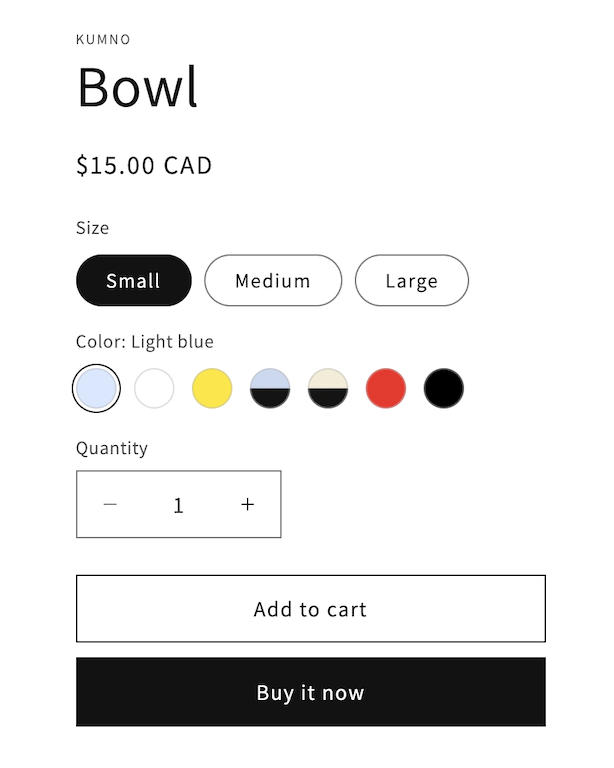

Dostosuj próbki w szablonie Dawn
- W panelu administracyjnym Shopify przejdź do opcji: Sklep online > Szablony.
- Upewnij się, że masz zainstalowaną najnowszą wersję szablonu Dawn, a następnie kliknij opcję Dostosuj.
- Przejdź do produktu, do którego dodano opcje koloru.
- Opcjonalnie: Aby dostosować próbki, kliknij blok Selektor wariantów. Możesz zmienić wyświetlanie próbek, wybierając Koło, Kwadrat lub Brak.
- Kliknij Zapisz, aby zapisać szablon.
Teraz możesz przejść do strony produktu w sklepie online. Próbki kolorów są wyświetlane dla wartości opcji wariantów.